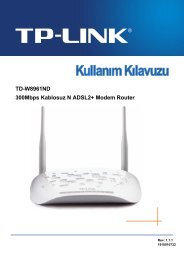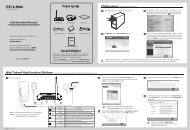TD-W8901G(ES)_V2_QIG_7106500644 - TP-Link
TD-W8901G(ES)_V2_QIG_7106500644 - TP-Link
TD-W8901G(ES)_V2_QIG_7106500644 - TP-Link
You also want an ePaper? Increase the reach of your titles
YUMPU automatically turns print PDFs into web optimized ePapers that Google loves.
Guía Rápida de Instalación<br />
<strong>TD</strong>-<strong>W8901G</strong> / <strong>TD</strong>-<strong>W8901G</strong>B<br />
Router Inalámbrico ADSL2+ 54M<br />
Rev:1.0.0<br />
<strong>7106500644</strong>
1 Conexión del router<br />
Antes de instalar el aparato, compruebe que dispone del servicio de banda<br />
ancha proporcionado por su proveedor de servicios de internet (ISP). Si<br />
tuviera algún problema, contacte con su ISP. Debe conectar el aparato a la<br />
línea telefónica, a la línea eléctrica y a su ordenador o red de trabajo. Antes de<br />
conectar el cable, desconecte el suministro eléctrico y asegúrese de tener las<br />
manos secas.<br />
1) Conexión de la LÍNEA ADSL.<br />
Método uno: Inserte un extremo del cable ADSL de par trenzado en el<br />
panel trasero del <strong>TD</strong>-<strong>W8901G</strong> / <strong>TD</strong>-<strong>W8901G</strong>B, e inserte el otro extremo<br />
en el tomacorriente.<br />
Método dos:Puede utilizar un splitter externo. El splitter externo divide<br />
los datos y la voz, de forma que pueda acceder a Internet y hacer<br />
llamadas al mismo tiempo. El splitter externo tiene tres puertos:<br />
• LÍNEA: Conectar al tomacorriente<br />
• TELÉFONO: Conectar al aparato de teléfono<br />
• MODEM: Conecte al puerto de LÍNEA ADSL del<strong>TD</strong>-<strong>W8901G</strong> / <strong>TD</strong>-<strong>W8901G</strong>B<br />
Inserte un extremo del cable ADSL de par trenzado en el puerto de<br />
LÍNEA ADSL en el panel trasero del <strong>TD</strong>-<strong>W8901G</strong> / <strong>TD</strong>-<strong>W8901G</strong>B.<br />
Inserte el otro extremo en el puerto MODEM del splitter externo.<br />
2) Conecte el cable Ethernet. Inserte un extremo de un cable de red en el<br />
puerto Ethernet de su ordenador o en un puerto hub/switch<br />
(concentrador o conmutador) convencional, y el otro extremo al puerto<br />
LAN del <strong>TD</strong>-<strong>W8901G</strong> / <strong>TD</strong>-<strong>W8901G</strong>B. (Si tiene una NIC inalámbrica y desea<br />
usar el conector inalámbrico, no necesita conectar al puerto LAN.)<br />
Nota: El Router está preparado por defecto para activar la función<br />
inalámbrica sin encriptado, y la función inalámbrica estará disponible<br />
incluso in la antena externa, gracias a una antena impresa adicional.<br />
Para la seguridad inalámbrica, debería tomar algunas de las medidas de<br />
protección indicadas a continuación.<br />
a) Elija configuración inalámbrica: “Interface Setup→Wireless”, y<br />
desactive el punto de acceso "Access Point" para evitar que la<br />
estación inalámbrica se asocie al punto de acceso.<br />
b) O cambie el nombre de la red inalámbrica del SSID, y deshabilite la<br />
opción Broadcast SSID de forma que solamente las estaciones que<br />
1
tengan SSID puedan conectarse.<br />
c) O seleccione un tipo de autenticación: Authentication Type y<br />
establezca una clave de encriptado.<br />
3) Encienda los ordenadores y dispositivos LAN.<br />
4) Conecte el adaptador de potencia. Conecte el adaptador de potencia DC<br />
al conector de potencia (POWER) en la parte trasera del aparato y<br />
enchufe el adaptador al tomacorriente o al extensor.<br />
2 Acceso al router<br />
Figura 1<br />
Para conectar con el router, debe configurar el protocolo TCP/IP en la opción<br />
“Obtener dirección IP automáticamente” de su PC(s). Si necesita instrucciones<br />
para hacerlo, por favor, consulte la Guía de Usuario en el CD Recursos.<br />
1) Abra un navegador de red y escriba http:// 192.168.1.1 en la barra de<br />
direcciones del navegador.<br />
2) En unos momentos aparecerá la ventana de acceso. Introduzca el<br />
Nombre de usuario por defecto admin y la Contraseña por defecto<br />
admin, haga clic en OK o pulse Enter.<br />
2
Figura 2<br />
3 Conexión a Internet<br />
1) Si el Nombre de Usuario y la Contraseña son correctos, puede<br />
configurar el router utilizando el navegador. Seleccione la pestaña Quick<br />
Start, haga clic en RUN WIZARD, y aparecerá la siguiente pantalla.<br />
Haga clic en NEXT para continuar.<br />
Figura 3<br />
2) Cambie la contraseña de acceso en la pantalla que aparece a continuación, y<br />
haga clic en NEXT.<br />
Figura 4<br />
3) Configure la hora para el Router, y haga clic en NEXT.<br />
3
Figura 5<br />
4) Elija el tipo de conexión para conectar al ISP (Como ejemplo, hemos<br />
elegido PPPoE/PPPoA), y haga clic en NEXT.<br />
Figura 6<br />
a) Si tiene una cuenta PPPoE/PPPoA, elija PPPoE/PPPoA y haga clic<br />
en NEXT para configurar las siguientes opciones: Nombre de<br />
Usuario, Contraseña, VPI, VCI y Tipo de Conexión en la Figura 7.<br />
Haga clic en NEXT.<br />
Figura 7<br />
Nota: Si el PVC utiliza el mismo VPI/VCI que los siete PVCs configurados por<br />
defecto en fábrica, saldrá un mensaje de error: “ ERROR: FAIL TO UPDATE<br />
DUE TO Duplicate to a VPI/VCI ! ”. En este caso, elija“Interface<br />
Setup→Internet”, and , y configure el PVC manualmente. Para obtener una<br />
información más detallada consulte la “Guía de Usuario” en el CD.<br />
b) Si tiene una cuenta IP Dinámica (o IP automática), seleccione<br />
Dynamic IP Address y haga clic en NEXT para cargar la siguiente<br />
4
figura, entonces configure los VPI, VCI y el Tipo de Conexión en la<br />
Figura 8. Haga clic en NEXT.<br />
Figura 8<br />
c) Si tiene una cuenta IP fija(o IP estática), seleccione Static IP<br />
Address y haga clic en NEXT para cargar la siguiente figura,<br />
entonces configure los parámetros VPI, VCI, IP y el Tipo de<br />
Conexión en la Figura 9. Haga clic en NEXT.<br />
Figura 9<br />
d) Si necesita que el router funcione como un puente, seleccione<br />
Bridge Mode y haga clic en NEXT, introduzca los VPI, VCI y el Tipo<br />
de Conexión en la Figura 10. Haga clic en NEXT.<br />
Figura 10<br />
5) Una vez completada la configuración, haga clic en NEXT para finalizar el<br />
Quick Star/Inicio Rápido.<br />
5
Figura 11<br />
COPYRIGHT y MARCAS COMERCIAL<strong>ES</strong><br />
Las especificaciones pueden sufrir cambios sin previa notificación.<br />
es una marca registrada de <strong>TP</strong>-LINK TECHNOLOGI<strong>ES</strong> CO.,<br />
L<strong>TD</strong>. Otras marcas y nombres de productos son marcas comerciales o marcas<br />
registradas propiedad de sus respectivos titulares.<br />
El contenido de estas especificaciones no puede reproducirse en ninguna<br />
forma o por cualquier medio, ni utilizarse para otros fines como traducción,<br />
modificación o adaptación sin el permiso expreso de <strong>TP</strong>-LINK<br />
TECHNOLOGI<strong>ES</strong> CO., L<strong>TD</strong>. Copyright © 2008 <strong>TP</strong>-LINK TECHNOLOGI<strong>ES</strong><br />
CO., L<strong>TD</strong>. Todos los derechos reservados.<br />
http://www.tp-link.com<br />
6